计算照片的面积(WPF篇)
2015-12-26 12:27
399 查看
昨天,老周突发其想地给大伙伴们说了一下UWP应用中计算照片面积的玩法,而且老周也表示会提供WPF版本的示例。所以,今天就给大伙们补上吧。
WPF是集成在.net框架中,属于.net的一部分,千万不要跟我说你学.net不学WPF,那是不对的,包括ASP.NET、WCF、WF等都是.net框架的一部分,它们在本质上并没有脱离.net。
废话少扯,扯了也没人听,咱们说正题吧。
WPF库中与UWP的不太一样,图像解码编码API似乎不像UWP中那么强大,大概是因为桌面程序可以调用Win32 API和COM的原因吧。不过,老周必须告诉你一个事,经过测试,用WPF的方法计算照片面积,在性能上远远超过GDI的方式,尤其是对大型照片更是如此。在WPF出现前,在System.Drawing命名空间下有个Iamge类,也派生出了一个Bitmap类,这些类都可以用来计算照片面积。老周在N年前做过一个照片面积计算器,除了计算面积外,还可以输入单价(每平方米多少钱),然后计算冲印照片的面积和最终的价格,并具有简单的票据打印功能。这个程序是基于GDI,即用System.Drawing命名空间下的东东搞的,因为那个时代,WPF还没有问世。
WPF把图像的解码/编码类都内置到UI相关的媒体功能中,就是位于System.Windows.Media.Imaging命名空间下,里面有个BitmapImage类,它可以读到照片的像素宽高,以及分辨率,有了这些参数就可以计算面积了。
但是,你必须注意WPF的线程安全模型是相对严格的,为了保护UI线程不被无意破坏,BitmapImage类是间接继承DispatcherObject类,凡是有Dispatcher的对象,你得明白,它是不能跨线程操作的。如果你要在UI上显示它们,那么位图对象的实例必须属于UI线程。
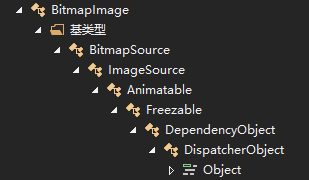
如果你使用数据绑定时担心性能受影响,可以开启异步绑定,WPF的Binding有个IsAsync属性,开启它,UI线程在调度时会使用辅助线程来加载数据。实验表明,你的CPU核数越多,处理起来越快,到底还是要看配置啊。尤其是处理多媒体,像视频这些,你不能拿一台50年前的电脑来谈性能优化,你应该至少拿一台跟得上时代的电脑来评估。你总不能用春秋战国时期的社会生产力来跟大唐盛世比。
在使用图像时,为了节省开销,你可以设置DecodePixelWidth或DecodePixelHeight
属性,这两个属性不要同时设置,你设置其中一个就行了,这样图像在呈现时可以自动计算比例,不然会使图像变形,当然了,如果你希望图像变形,那就另当别论了。
设置这两个属性,并不影响我们读取图像的真实像素,要获取图像宽高,应访问PixelWidth和PixelHeight属性,DecodePixelHeight/Width不会影响这两个属性的值。另外,通过DpiX和DpiY属性就能得到水平和垂直方向上的分辨率。
好,同样地,还是先封装一个数据类。
这个我不多解释了,应该比昨天那个更好懂。注意我今天用的单位是平方米,计算平方厘米后,要除以10000。
类似的方法,我们先计算单个照片的面积,并放入到一个集合中。
然后,统计总面积。
为了使这个程序更加生动可爱,更具有内涵,老周还使用了语音朗读API,在System.Speech.Synthesis命名空间下。
使用Task来异读朗读,不影响UI上呈现内容。
最后结果请看下图。
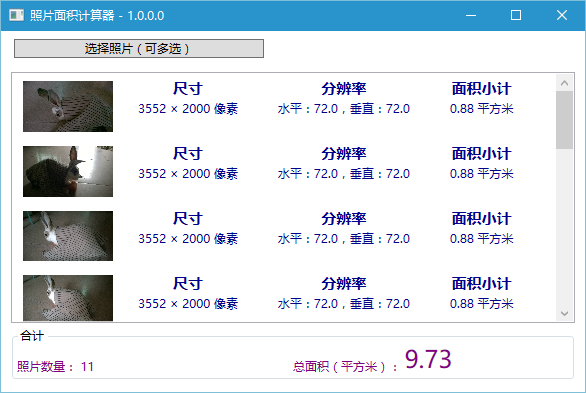
好了,该开饭了,今天的牛皮就吹到这里,有空继续吹。
示例源代码下载
WPF是集成在.net框架中,属于.net的一部分,千万不要跟我说你学.net不学WPF,那是不对的,包括ASP.NET、WCF、WF等都是.net框架的一部分,它们在本质上并没有脱离.net。
废话少扯,扯了也没人听,咱们说正题吧。
WPF库中与UWP的不太一样,图像解码编码API似乎不像UWP中那么强大,大概是因为桌面程序可以调用Win32 API和COM的原因吧。不过,老周必须告诉你一个事,经过测试,用WPF的方法计算照片面积,在性能上远远超过GDI的方式,尤其是对大型照片更是如此。在WPF出现前,在System.Drawing命名空间下有个Iamge类,也派生出了一个Bitmap类,这些类都可以用来计算照片面积。老周在N年前做过一个照片面积计算器,除了计算面积外,还可以输入单价(每平方米多少钱),然后计算冲印照片的面积和最终的价格,并具有简单的票据打印功能。这个程序是基于GDI,即用System.Drawing命名空间下的东东搞的,因为那个时代,WPF还没有问世。
WPF把图像的解码/编码类都内置到UI相关的媒体功能中,就是位于System.Windows.Media.Imaging命名空间下,里面有个BitmapImage类,它可以读到照片的像素宽高,以及分辨率,有了这些参数就可以计算面积了。
但是,你必须注意WPF的线程安全模型是相对严格的,为了保护UI线程不被无意破坏,BitmapImage类是间接继承DispatcherObject类,凡是有Dispatcher的对象,你得明白,它是不能跨线程操作的。如果你要在UI上显示它们,那么位图对象的实例必须属于UI线程。
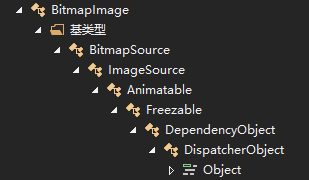
如果你使用数据绑定时担心性能受影响,可以开启异步绑定,WPF的Binding有个IsAsync属性,开启它,UI线程在调度时会使用辅助线程来加载数据。实验表明,你的CPU核数越多,处理起来越快,到底还是要看配置啊。尤其是处理多媒体,像视频这些,你不能拿一台50年前的电脑来谈性能优化,你应该至少拿一台跟得上时代的电脑来评估。你总不能用春秋战国时期的社会生产力来跟大唐盛世比。
在使用图像时,为了节省开销,你可以设置DecodePixelWidth或DecodePixelHeight
属性,这两个属性不要同时设置,你设置其中一个就行了,这样图像在呈现时可以自动计算比例,不然会使图像变形,当然了,如果你希望图像变形,那就另当别论了。
设置这两个属性,并不影响我们读取图像的真实像素,要获取图像宽高,应访问PixelWidth和PixelHeight属性,DecodePixelHeight/Width不会影响这两个属性的值。另外,通过DpiX和DpiY属性就能得到水平和垂直方向上的分辨率。
好,同样地,还是先封装一个数据类。
public class PhotoData : INotifyPropertyChanged
{
#region 私有字段
int width = default(int), height = default(int);
double dpix = default(double), dpiy = default(double);
BitmapImage bitmap = null;
double area;
#endregion
#region INotifyPropertyChanged成员
public event PropertyChangedEventHandler PropertyChanged;
#endregion
#region 构造函数
public PhotoData(string filePath)
{
// 实例化图像对象
PhotoImage = new BitmapImage();
PhotoImage.DecodePixelWidth = 100;
// 初始化图像
PhotoImage.BeginInit();
PhotoImage.UriSource = new Uri(filePath);
PhotoImage.EndInit();
// 获取需要的参数
Width = PhotoImage.PixelWidth;
Height = PhotoImage.PixelHeight;
DpiX = PhotoImage.DpiX;
DpiY = PhotoImage.DpiY;
// 计算面积
ComputeArea();
}
#endregion
#region 方法
private void OnPropertyChanged([CallerMemberName]string prpname = "")
{
this.PropertyChanged?.Invoke(this, new PropertyChangedEventArgs(prpname));
}
/// <summary>
/// 计算面积
/// </summary>
private void ComputeArea()
{
// 先将宽度和高度转为英寸
double inchW = Width / DpiX;
double inchH = Height / DpiY;
/*
面积单位为平方米
1英寸 = 2.54厘米
*/
Area = (inchW * 2.54d) * (inchH * 2.54d) / 10000d;
}
#endregion
#region 属性
/// <summary>
/// 照片宽度
/// </summary>
public int Width
{
get { return width; }
private set
{
if (value != width)
{
width = value;
OnPropertyChanged();
}
}
}
/// <summary>
/// 照片高度
/// </summary>
public int Height
{
get { return height; }
private set
{
if (value != height)
{
height = value;
OnPropertyChanged();
}
}
}
/// <summary>
/// 水平分辨率
/// </summary>
public double DpiX
{
get { return dpix; }
private set
{
if (dpix != value)
{
dpix = value;
OnPropertyChanged();
}
}
}
/// <summary>
/// 垂直分辨率
/// </summary>
public double DpiY
{
get { return dpiy; }
private set
{
if (value != dpiy)
{
dpiy = value;
OnPropertyChanged();
}
}
}
/// <summary>
/// 图像实例
/// </summary>
public BitmapImage PhotoImage
{
get { return bitmap; }
private set
{
if (bitmap != value)
{
bitmap = value;
OnPropertyChanged();
}
}
}
/// <summary>
/// 面积(平方米)
/// </summary>
public double Area
{
get { return area; }
private set
{
if (value != area)
{
area = value;
OnPropertyChanged();
}
}
}
#endregion
}这个我不多解释了,应该比昨天那个更好懂。注意我今天用的单位是平方米,计算平方厘米后,要除以10000。
类似的方法,我们先计算单个照片的面积,并放入到一个集合中。
string[] files = openFileDlg.FileNames;
// 开始计算
photolist.Clear();
isRunning = true;
foreach (string f in files)
{
try
{
PhotoData data = new PhotoData(f);
photolist.Add(data);
}
catch (Exception ex)
{
// 记录异常信息
Trace.WriteLine($"{DateTime.Now.ToLongTimeString()} -- {ex.Message}");
continue;
}
}然后,统计总面积。
double totalArea = photolist.Sum(d =>
{
if (double.IsInfinity(d.Area))
{
return 0d;
}
return d.Area;
});为了使这个程序更加生动可爱,更具有内涵,老周还使用了语音朗读API,在System.Speech.Synthesis命名空间下。
// 语音朗读
Task.Run(() =>
{
using (SpeechSynthesizer symthedizer = new SpeechSynthesizer())
{
symthedizer.Speak(msg);
}
});使用Task来异读朗读,不影响UI上呈现内容。
最后结果请看下图。
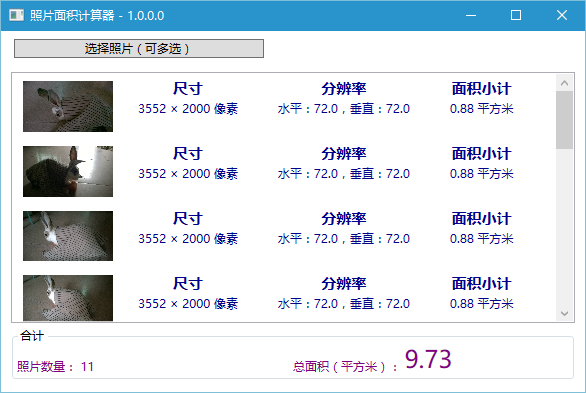
好了,该开饭了,今天的牛皮就吹到这里,有空继续吹。
示例源代码下载
相关文章推荐
- iOS学习之二维码扫描
- Android基于API的Tabs3实现仿优酷tabhost效果实例
- EditText笔记
- html初识2
- C++学习日记2015.12.26
- 棋类人机对战的一般原理
- 在Linux(Ubuntu/openSUSE/CentOS)下配置ASP.NET(Apache + Mono)转载+补充
- 一个简单的网页游戏
- php【基础学习十】array数组
- JAVA多线程--信号量(Semaphore)
- (三)Git 生命周期
- 【事务系列一】事务概念与特性
- 不登QQ时就不启动腾讯QPCore服务
- iOS 运行时添加属性和方法
- Json 与 JsonNode 转换
- 有淡入效果3D效果的scrollView
- 给volley封装访问的header头信息,利用头信息区分和校验用户权限
- 23种设计模式汇总整理
- LeetCode-15-3Sum(证明/KSum)-Medium
- python编程
